USB 或通用串行低音可將數據從一台設備傳輸到另一台設備,而無需激活互聯網連接需求。 時不時地,隨著USB線和接口的不同設計,最大傳輸速率會變快,但很多人仍然需要注意這個信息。 了解 USB 類型的傳輸級別是必要的,主要是如果您日常使用它,這就是我們今天在這里為您解釋的原因。 學習 USB 3.0 速度, USB 2.0, 3.1, 3.2, Type C, 後面還有很多。
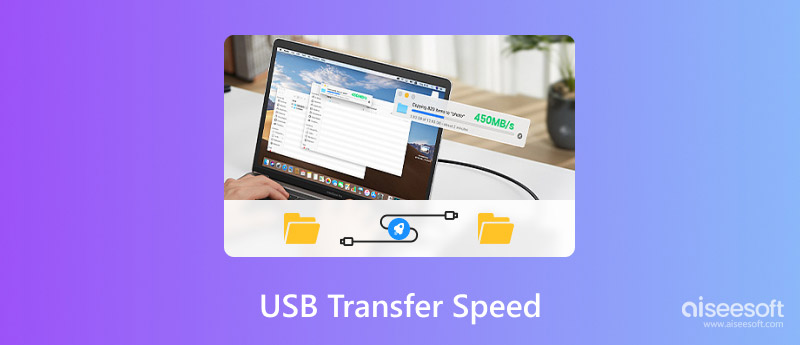
您可以使用已發布的八種超高速 USB 端口類型。 要了解這些信息,請閱讀下面的詳細信息,從第一代 USB 到最新版本。

USB 1.0/1.1 是 1996 年底和 1998 年推出的第一個 USB 標準。它與兩個連接器相關:USB Type-A 和 Type-B。
四年後,USB 2.0 發布以擊敗其前身,略微提高了數據傳輸速度,但仍使用相同的 Type-A 和 Type-B 連接器。
USB 3.0 傳輸速度是 2008 年 XNUMX 月發布的最快速度。這些端口向後兼容第二個 USB,並為 Type-A 引入了新設計。
USB 3.1 的數據傳輸速度幾乎是其前身 USB 3.0 的兩倍。 它於 2013 年 XNUMX 月首次發布,作為緊湊型可逆 USB Type-C 連接器推出。
USB 2017 Gen 3.2x1 於 1 年 3.0 月發布,與 USB XNUMX 具有相同的速度,但與早期版本相比,它側重於明確 USB 規格的命名和分類。
USB 3.2 Gen 2x1 提供與 USB 3.1 速度 Gen 2 相同的數據傳輸速率,但其現代化方法不同。 它於 2019 年 XNUMX 月發布。
USB 3.2 Gen 2x2 將上一版本的數據傳輸速度提高了一倍。 現在,它引入了多通道操作的概念,與兼容的設備和電纜一起使用時,傳輸速度更快。
USB 4 具有 Thunderbolt 3 速度,具有最高的最大數據傳輸速度。 它還支持 Thunderbolt 3、DisplayPort 和 USB 3.2 等協議。 此外,它還在兩端使用相同的 USB Type-C 連接器。
| USB類型 | 首發日期 | 最大數據傳輸速度 | 顯著特點 | 獨具一格的特色 |
| USB 1.0 / 1.1 | 1996/1998 | 2兆每秒 | 首次發佈時帶有 USB Type-A 和 Type-B | 有史以來第一個 USB 類型 |
| USB 2.0 | 2000 年 4 月 27 日 | 480兆每秒 | 向後兼容USB 1.1 | 速度比上一個提高了 |
| USB 3.0 | 2008 年 11 月 12 日 | 5 英鎊 | 首發USB 3.0 Type-A連接器 | 超高速USB |
| USB 3.1 | 2012 年 7 月 31 日 | 10 英鎊 | 有史以來第一個擁有 USB Type-C 連接器的人 | 數據傳輸速度加倍 |
| USB 3.2 Gen 1x1 | 2017年XNUMX月 | 5 英鎊 | USB 3.0/3.1 Gen 1 的前身 | 通過改進命名和分類來增強性能 |
| USB 3.2 Gen 2x1 | 2017年XNUMX月 | 10 英鎊 | 以前稱為 USB 3.1 Gen 2 | 通過添加改進提高了數據傳輸速度 |
| USB 3.2 Gen 2x2 | 2019年XNUMX月 | 20 英鎊 | 有史以來第一個具有多通道操作的 USB 類型 | 數據傳輸速度加倍 |
| USB 4 | 2019 年 8 月 29 日 | 40 英鎊 | 支持 Thunderbolt 3、USB 3.2 和顯示端口 | 新改進的速度和兼容性 |
USB 主機和外圍設備是必不可少的,因為它們可能會影響數據傳輸的速度。 如果USB主機或外設支持更高標準的USB,則傳輸不會受到限制,但如果反之,則期望傳輸標準較低。 因此,要最大限度地提高 USB 2.0 速度,您必須找到兼容的 USB 主機和外圍設備才能獲得 480 的最大傳輸速度。
當您使用 USB 控制器或集線器連接多個 USB 設備時,它們共享帶寬是很自然的。 由於帶寬共享已經受到影響,因此連接多個設備可能會導致每個人的傳輸速度變慢。
另一個影響 USB 傳輸速度的因素是版本。 USB 3.0 比版本 1 和 2 更快,因為它已經更新。 較舊的 USB 傳輸速度有限; 例如,USB C 的速度比我們今天使用的較新版本的 USB 慢,儘管它有 10 GBPS 的速度。
想要以超高速方式恢復已刪除的文件? 如果是這樣,您可以使用和下載 Aiseesoft數據恢復. 它是 Windows 或 Mac 上可靠的數據恢復應用程序。 在這裡,您可以快速檢索設備上幾乎所有已刪除的文件,因為質量有碎片。 從照片、視頻文檔和其他數據開始,即使這些文件保存在硬盤驅動器、磁盤驅動器、閃存驅動器、可移動磁盤等上,也可以立即恢復。
100% 安全。無廣告。
100% 安全。無廣告。
專業與否,你可以掌握使用它,因為它有一個不具挑戰性的完善的界面。 假設您想在桌面上試用此數據恢復程序以 恢復已刪除的 Powerpoint, 那麼這是單擊我們在下面顯示的下載按鈕的正確時間。
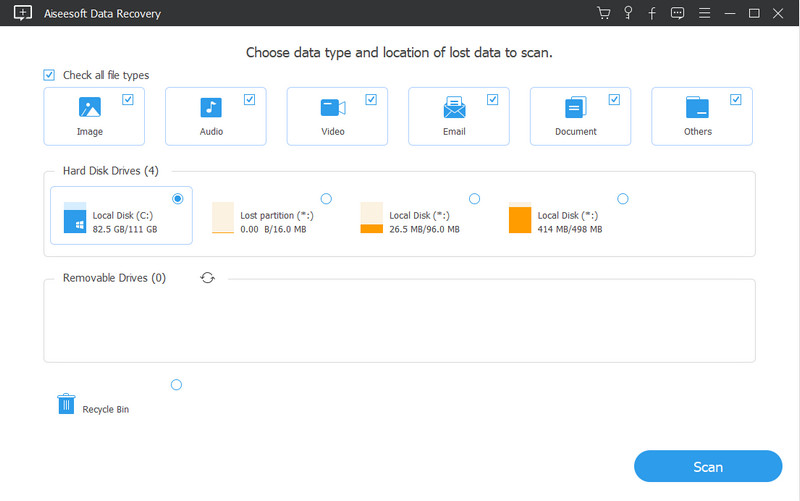
如何在 Android 上激活 USB 調試模式?
最好的激活方式 Android 上的 USB 調試模式 是轉到“設置”,選擇“軟件信息”,然後選擇“內部版本號”。 之後,打開開發者選項,激活USB調試。 使用調試模式,您的 Android 手機文件將更多地暴露給您連接手機的計算機。
通過 USB 傳輸最適合手機到 PC 嗎?
是的,傳輸手機文件比通過 USB 而非無線方式將文件傳輸到 PC 快得多,主要是當 USB 與手機和 PC 兼容時,以便使用最大速度。
USB傳輸可以中斷嗎?
它可以通過不同的實例被打斷。 例如,您可以通過 USB 數據線將文件從手機傳輸到 PC; 在傳輸過程中,您將手機連接到 PC 並決定將手機拔出,然後通過電纜傳輸將被中斷。
結論
您現在可以實現 超高速USB 通過最大限度地提高電纜的兼容性來傳輸您正在尋找的數據。 有不同代的 USB 電纜可用。 選擇適合您手機或設備物理兼容性的一款。 如果您對此主題有其他相關問題,請在下面的評論部分中輸入。

Aiseesoft Data Recovery是最好的數據恢復軟件,可從PC / Mac恢復已刪除/丟失的照片,文檔,電子郵件,音頻,視頻等。
100% 安全。無廣告。
100% 安全。無廣告。